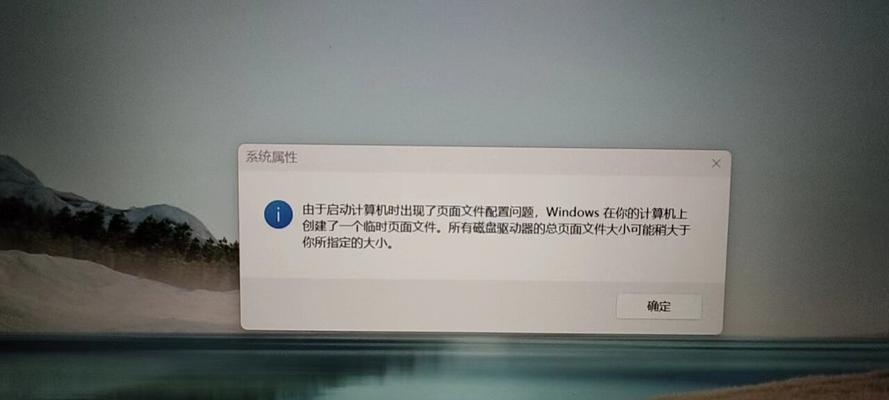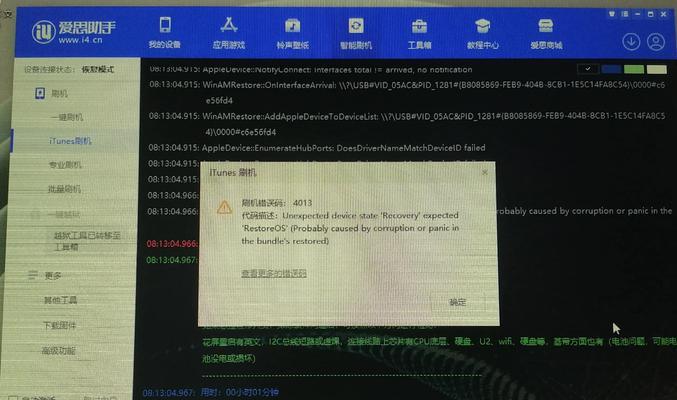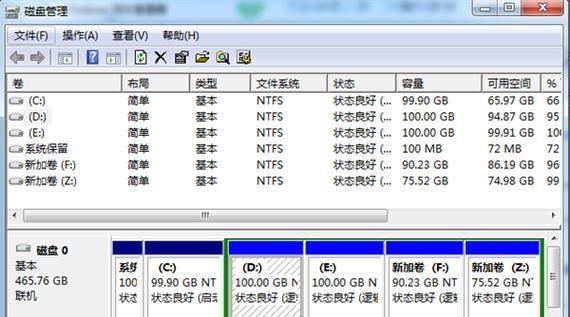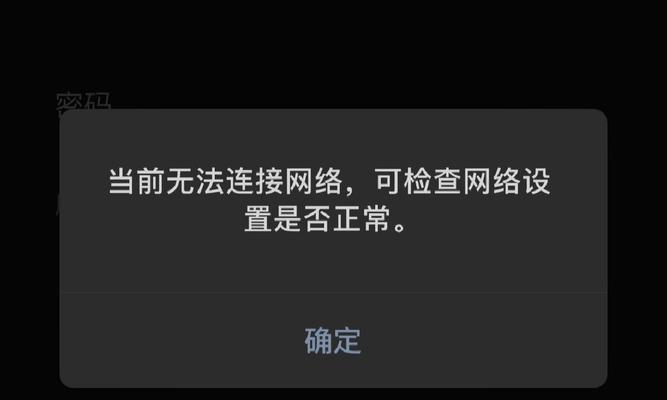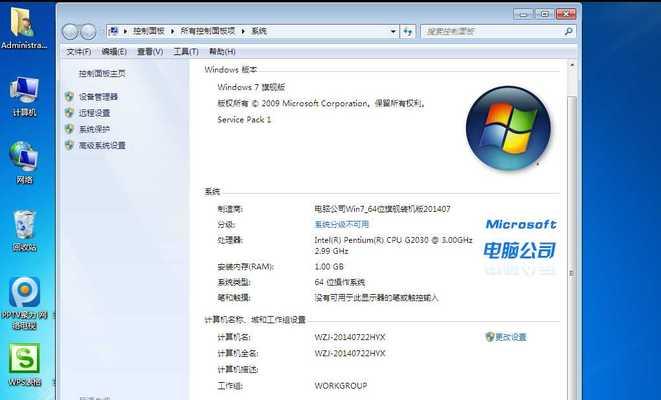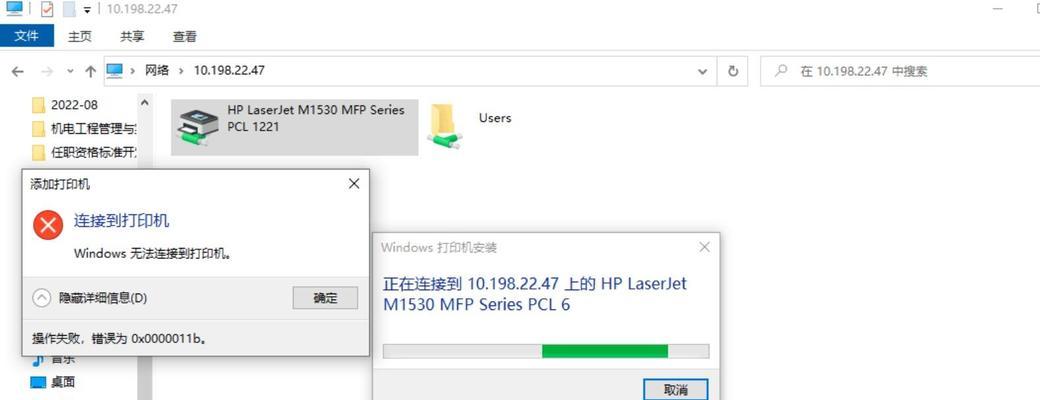WinXP作为微软历史上最受欢迎的操作系统之一,在十余年的时间里陪伴着无数用户。然而,随着技术的不断发展,WinXP已逐渐过时,用户们需要一个更加安全、稳定和功能强大的操作系统。本文将详细介绍从WinXP升级到Win7的教程,帮助用户轻松迈入新一代操作系统,提升用户体验。
备份重要文件
在升级之前,务必备份所有重要的文件和数据。可以将这些文件复制到外部存储设备,如移动硬盘或云存储服务中,以防止数据丢失。
检查硬件兼容性
在升级前,需要确保计算机的硬件兼容性。可以访问微软官方网站,下载并运行Windows7升级顾问软件,该软件将检查硬件设备和驱动程序的兼容性,并提供相应建议。
购买Windows7安装光盘或下载ISO镜像
在确认硬件兼容性后,用户需要购买Windows7的安装光盘或者下载ISO镜像文件。可以选择合适的版本,如家庭版、专业版或旗舰版,根据个人需求进行选择。
创建Windows7安装介质
在购买了Windows7安装光盘或下载了ISO镜像后,可以使用相关工具创建Windows7的安装介质。可以使用光盘刻录软件将ISO镜像刻录到空白光盘上,或者使用U盘制作工具将ISO镜像写入U盘中。
备份驱动程序
在升级过程中,有些设备可能需要重新安装驱动程序。为了避免驱动程序丢失,建议提前备份计算机中的所有驱动程序。可以使用第三方驱动备份工具来完成这项任务。
运行Windows7安装程序
在准备就绪后,插入Windows7安装光盘或连接U盘,并重启计算机。按照屏幕上的指示,选择“安装”选项,并按照提示完成安装过程。过程中可能需要选择安装方式、分区硬盘等操作。
重新安装驱动程序
在安装完成后,部分设备可能无法正常工作,此时需要重新安装相应的驱动程序。可以通过设备管理器来识别需要安装的驱动程序,然后从备份的驱动程序中进行安装。
激活Windows7
完成驱动程序的安装后,用户需要激活Windows7。可以通过联网激活或电话激活的方式完成。激活后,用户将享受到更多功能和安全性。
迁移数据和设置
在激活Windows7后,用户可以选择将之前备份的文件和数据迁移到新系统中。可以使用Windows7提供的迁移工具,将用户个人文件、应用程序设置、电子邮件等迁移到新系统中。
安装常用软件
升级到新系统后,用户还需要安装一些常用的软件和工具。可以根据个人需求选择合适的软件,并逐一进行安装。常见的软件包括浏览器、办公套件、媒体播放器等。
配置系统设置
升级完成后,需要对系统进行一些基本配置。可以设置网络连接、调整显示设置、优化电源选项等,以提高系统的性能和使用效果。
更新操作系统和驱动程序
升级到Windows7后,建议及时进行操作系统和驱动程序的更新。可以通过WindowsUpdate功能来获取最新的安全补丁和驱动程序更新,以保持系统的稳定性和安全性。
学习新功能和操作方式
Windows7相对于WinXP来说有许多新的功能和操作方式。用户可以通过浏览微软官方网站、查阅相关书籍或参加培训课程来学习这些新的功能和操作方式,以充分发挥Windows7的优势。
解决常见问题和故障
升级过程中可能会遇到一些常见的问题和故障,如驱动不兼容、应用程序不稳定等。用户可以通过搜索相关问题的解决方法或咨询技术支持人员来解决这些问题。
通过本文所介绍的教程,用户可以轻松将操作系统从WinXP升级到Win7,并享受到更高的安全性、稳定性和功能性。升级过程中需要注意备份重要文件、检查硬件兼容性、安装Windows7、重新安装驱动程序等步骤。同时,我们也提醒用户学习新功能和解决常见问题,以便更好地使用新系统。